excel表格让文字适应单元格大小的方法
发布时间:2017-01-03 11:56
相关话题
有的时候由于输入的文字太多会导致显示不全的情况,这里除了可以调整单元格大小外,还可以通过设置让Excel2007中文字大小自动适应单元格。下面是小编带来的关于excel表格让文字适应单元格大小的方法,希望阅读过后对你有所启发!
excel表格让文字适应单元格大小的方法:
让文字适应单元格大小步骤1:打开excel2007,输入一串文字“文字长度超出单元格”。
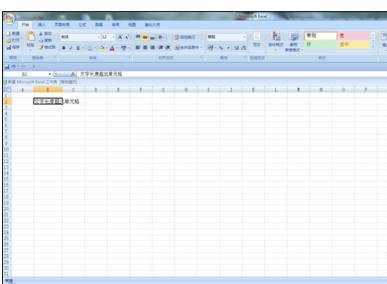
让文字适应单元格大小步骤2:选中单元格,单击开始菜单中的“格式”按钮。
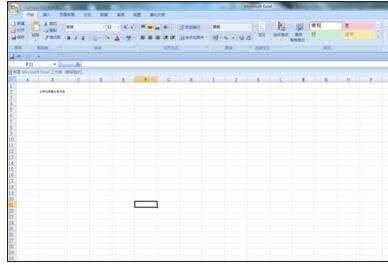
让文字适应单元格大小步骤3:在下拉列表中选择“设置单元格格式”。
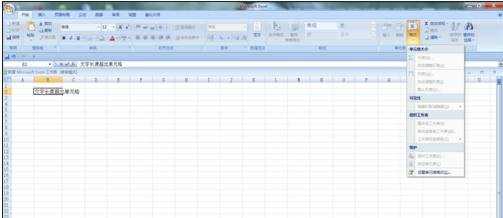
让文字适应单元格大小步骤4:弹出设置单元格格式对话框,单击对齐标签。
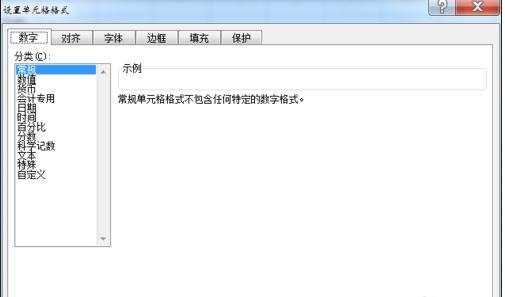
让文字适应单元格大小步骤5:在文本控制栏中的缩小字体填充前打勾,单击确定按钮。
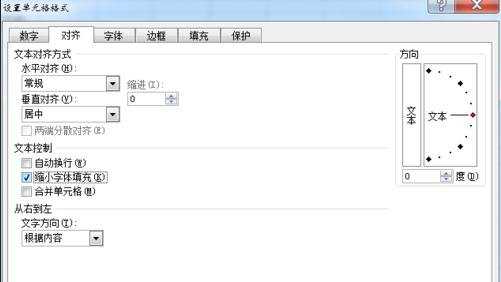
让文字适应单元格大小步骤6:可以看到字体被缩小了,填充在一个单元格内。
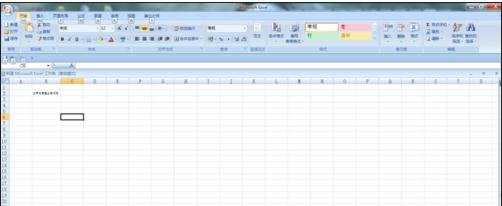
看了excel表格让文字适应单元格大小的方法还看了:
1.Excel2003单元格输入文字后自动调整合适行高和列宽
2.excel怎么调整不同单元格的字体大小
3.Excel2013文本超出单元格宽度怎么办
4.怎样把Excel表格调整为适合打印的大小
5.Excel表格文字横排设置成竖排技巧
6.excel录入数据过长宽度自动调整的设置解决
7.Excel表格中的单元格自动调整字号教程

excel表格让文字适应单元格大小的方法的评论条评论